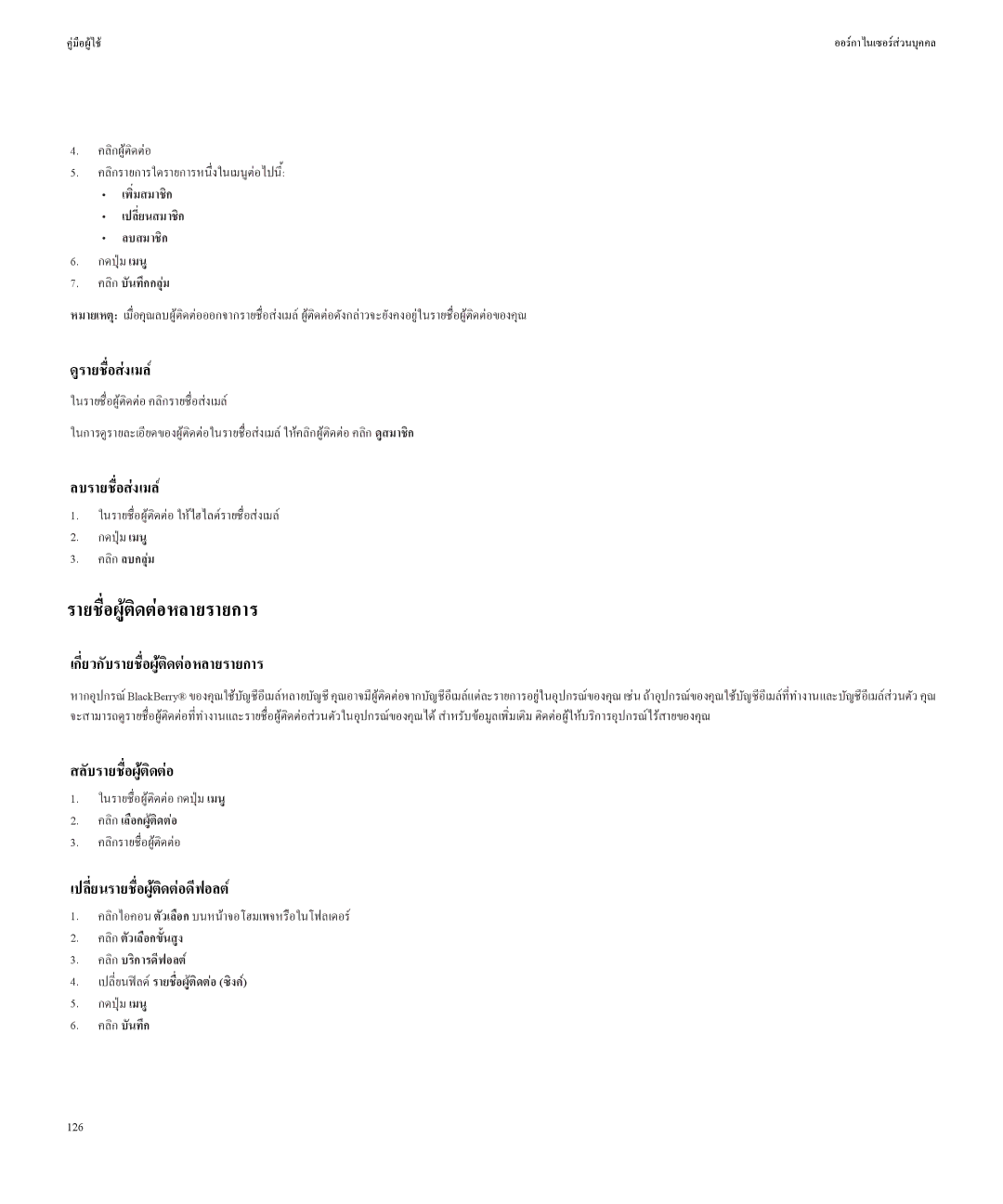คูมือผูใช | ออรกาไนเซอรสวนบุคคล |
4.คลิกผูติดตอ
5.คลิกรายการใดรายการหนึ่งในเมนูตอไปนี้:
•เพิ่มสมาชิก
•เปลี่ยนสมาชิก
•ลบสมาชิก
6.กดปุมเมนู
7.คลิกบันทึกกลุม
หมายเหตุ:เมื่อคุณลบผูติดตอออกจากรายชื่อสงเมล ผูติดตอดังกลาวจะยังคงอยูในรายชื่อผูติดตอของคุณ
ดูรายชื่อสงเมล
ในรายชื่อผูติดตอ คลิกรายชื่อสงเมล
ในการดูรายละเอียดของผูติดตอในรายชื่อสงเมล ใหคลิกผูติดตอดูสมาชิกคลิก
ลบรายชื่อสงเมล
1.ในรายชื่อผูติดตอ ใหไฮไลตรายชื่อสงเมล
2.กดปุมเมนู
3.คลิกลบกลุม
รายชื่อผูติดตอหลายรายการ
เกี่ยวกับรายชื่อผูติดตอหลายรายการ
หากอุปกรณ BlackBerry® ของคุณใชบัญชีอีเมลหลายบัญชี คุณอาจมีผูติดตอจากบัญชีอีเมลแตละรายการอยูในอุปกรณของคุณ เชน ถาอุปกรณของคุณใชบัญชีอีเมลที่ทำงานและ จะสามารถดูรายชื่อผูติดตอที่ทำงานและรายชื่อผูติดตอสวนตัวในอุปกรณของคุณได สำหรับขอมูลเพิ่มเติม ติดตอผูใหบริการอุปกรณไรสายของคุณ
สลับรายชื่อผูติดตอ
1.ในรายชื่อผูติดตอ กดปุมเมนู
2.คลิกเลือกผูติดตอ
3.คลิกรายชื่อผูติดตอ
เปลี่ยนรายชื่อผูติดตอดีฟอลต
1.คลิกไอคอนตัวเลือกบนหนาจอโฮมเพจหรือในโฟลเดอร
2.คลิกตัวเลือกขั้นสูง
3.คลิกบริการดีฟอลต
4.เปลี่ยนฟลดรายชื่อผูติดตอ(ซิงค)
5.กดปุมเมนู
6.คลิกบันทึก
126